
Google только что выпустил предварительные изображения для разработчиков Android M для Nexus 5, Nexus 6, Nexus 9 и Nexus Player. В то время как Android M не так велика, обновление, как леденец, Google до сих пор выпустила Developer Preview сборки для того, чтобы убедиться, что окончательная версия операционной системы не имеет каких-либо серьезных проблем со стабильностью и относительно ошибка бесплатно.
Предварительные изображения разработчика Android M в основном представляют собой заводские изображения, поэтому владельцы Nexus 5, 6 и Nexus 9 могут легко установить их с помощью ADB / Fastboot. Однако весь процесс полностью уничтожит все данные устройства, поэтому рекомендуется сделать резервную копию, прежде чем приступить к выполнению следующих действий.
Кроме того, будучи предварительным обзором для разработчиков, они не предназначены для использования в качестве ежедневного драйвера и предназначены исключительно для разработчиков и опытных пользователей.
Шаг 1: Загрузите все файлы, ссылки на которые приведены ниже, и извлеките их содержимое в новую папку с именем «android» на рабочем столе. Чтобы было понятно, все файлы должны находиться внутри одной директории (здесь android), а не внутри какой-либо другой папки.
- Android M заводские образы для Nexus 5, Nexus 6 и Nexus 9
- ADB / Fastboot: Windows | макинтош
- Драйверы ADB для Windows — вы можете использовать тот же инструмент для установки системы ADB / Fastboot на ваш ПК. Таким образом, вы можете просто дважды щелкнуть файл «flash-all.bat», чтобы сразу запустить установку.
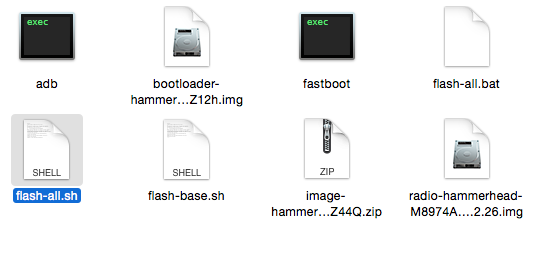
Шаг 2: Откройте новое окно терминала или командной строки и с помощью команды «cd» перейдите в папку «android», созданную в предыдущем шаге на рабочем столе.
Например, код ниже, если вы не очень хорошо разбираетесь в команде «cd»:
CD USERNAME / рабочий стол / Android
Шаг 3: Выключите Nexus 5, Nexus 6 или Nexus 9 и перезагрузите его в режим загрузчика, используя комбинацию клавиш, указанную ниже
- Nexus 5: увеличение громкости + уменьшение громкости + питание
- Nexus 6: уменьшение громкости + питание
- Nexus 9: уменьшение громкости + питание
Шаг 4: Перед прошивкой заводского образа необходимо убедиться, что ваше устройство Nexus обнаруживается ПК. Выполните следующую команду, чтобы подтвердить это.
устройства fastboot
Если вы используете Mac, то перед каждой командой Fastboot нужно ставить префикс «./». Итак, приведенная выше команда будет выглядеть примерно так на Mac -:
./ fastboot устройства
Приведенная выше команда должна подтвердить, действительно ли ваше устройство обнаруживается вашим ПК или нет. Если это так, то перейдите к шагам ниже. Если нет, повторите вышеописанные шаги снова. Убедитесь, что вы правильно установили драйверы и все файлы находятся в правильной папке.
Шаг 5: Разблокируйте загрузчик вашего устройства Nexus, выполнив приведенную ниже команду.
fastboot oem unlock
Обязательно подтвердите выбор на устройстве Nexus, нажав кнопку увеличения громкости. Как только загрузчик разблокирован, перейдите к следующему шагу.
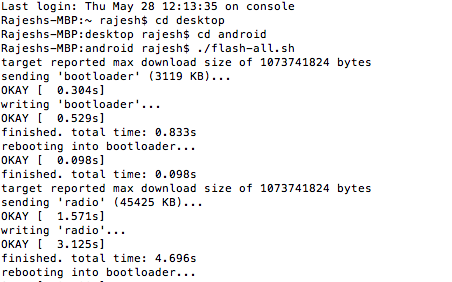
Шаг 5: Если вы работаете в Windows, скопируйте и вставьте следующую команду в окне терминала / командной строки -:
флэш-all.bat
На Mac скопируйте и вставьте следующую команду:
./flash-all.sh
Если скрипт flash-all.sh выдает ошибку fastboot not found на вашем Mac, откройте файл в Text Edit и добавьте «./» перед каждой командой fastboot.
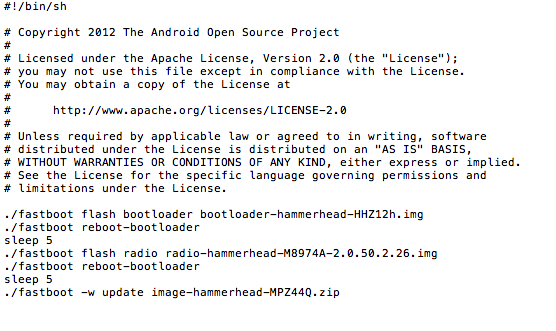
Затем скрипт автоматически прошьет полное заводское изображение на вашем устройстве Nexus, после чего он автоматически перезагрузится. Имейте в виду, что первая загрузка займет очень много времени, поэтому наберитесь терпения и не начинайте паниковать, думая, что вы заложили устройство.




